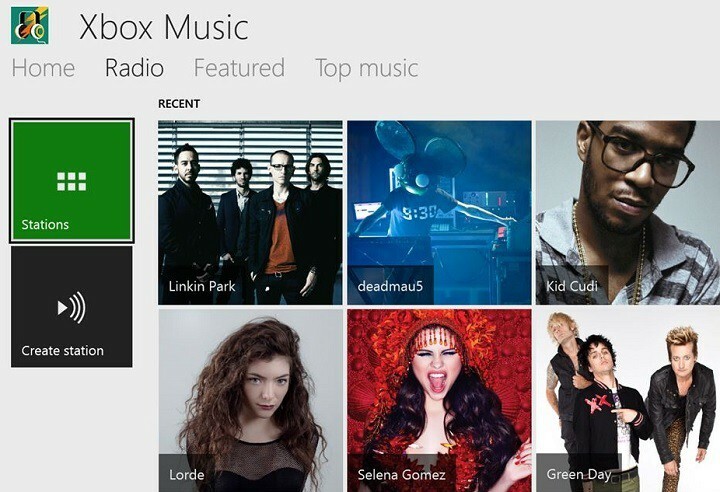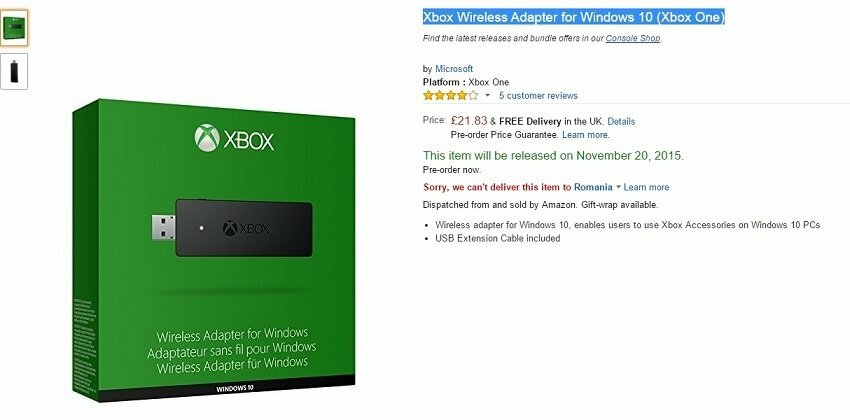- חיבור הטלוויזיה למסוף ה- Xbox שלך יכול לפעמים להיות קשה מְשִׁימָה, במיוחד אם אינך יכול להיפטר מריק טֵלֶוִיזִיָה מָסָך.
- אחת הדרכים לפתור בעיה זו היא פשוט להפעיל מחדש את המסוף. החזק את אקס בוקס כפתור בחלק הקדמי של הקונסולה למשך 10 שניות כדי לכבות את הקונסולה שלך ואז לחץ על אותו כפתור להפעלת המסוף.
- Xbox One הוא כוכב אמיתי בימינו, כך שאם אתה רוצה לגשת לכל המידע אודותיו, אתה יכול לבדוק את המאמרים שלנו מתוך מדור Xbox One.
- אם יש לך בעיות אחרות עם ה- Xbox שלך, היכנס למערכת שלנו רכזת פתרון בעיות Xbox כדי לתקן את זה במהירות.

תוכנה זו תשמור על מנהלי ההתקנים שלך, ובכך תשמור עליך מפני שגיאות מחשב נפוצות ותקלות חומרה. בדוק את כל הנהגים שלך כעת בשלושה שלבים פשוטים:
- הורד את DriverFix (קובץ הורדה מאומת).
- נְקִישָׁה התחל סריקה למצוא את כל הנהגים הבעייתיים.
- נְקִישָׁה עדכן מנהלי התקנים כדי לקבל גרסאות חדשות ולהימנע מתקלות במערכת.
- DriverFix הורד על ידי 0 קוראים החודש.
רֵיק טֵלֶוִיזִיָה מסך בעת ההתחלה Xbox אחד יכול להיות בעיה גדולה ולמנוע ממך להשתמש נכון במסוף שלך. עם זאת, ייתכן שתוכל לפתור בעיה זו באמצעות אחד הפתרונות הבאים.
מחבר את שלך טלוויזיה למסוף ה- Xbox שלך יכול לפעמים להתגלות כמשימה קשה, במיוחד אם אינך יכול להיפטר ממסך טלוויזיה ריק.
למרבה הצער, זהו אחד הבעיות הנפוצות ביותר ב- Xbox One וב- Xbox One בעלי Xbox One S מפגש אחרי התקנת העדכונים האחרונים או בעת הפעלת הקונסולות שלהם.
אם מסך הטלוויזיה שלך נשאר לרוב ריק או שחור, יש לנו סדרה של דרכים לעקיפת הבעיה עבורך. בצע את שלבי פתרון הבעיות המפורטים להלן כדי לתקן את החיבור בין הטלוויזיה למסוף.
כיצד אוכל לתקן את Xbox One ללא איתור אות? נסה את הפתרונות האלה
- מסך טלוויזיה ריק כשאתה חוזר הביתה
- מסך טלוויזיה ריק בעת צפייה בדיסק Blu-Ray
- מסך טלוויזיה ריק לאחר הפעלת המסוף
- מסך טלוויזיה ריק כשאתה משתמש במכשיר AVR
- מסך טלוויזיה ריק לאחר התקנת עדכון המערכת
מסך טלוויזיה ריק כשאתה חוזר הביתה
אחת הדרכים לפתור בעיה זו היא פשוט להפעיל מחדש את המסוף. זה פשוט להפליא, וכדי לעשות זאת, אתה רק צריך לבצע את הצעדים הבאים:
- החזק את אקס בוקס לַחְצָן בחלק הקדמי של המסוף למשך 10 שניות כדי לכבות את המסוף.
- לחץ על כפתור Xbox על המסוף כדי להפעיל מחדש את המסוף.
מסך טלוויזיה ריק בעת צפייה בדיסק Blu-Ray
סביר להניח שפלט הווידיאו של הקונסולה שלך מוגדר אפשר 24 הרץ. כדי לפתור את בעיית מסך הטלוויזיה הריקה, יהיה עליך לכבות את התכונה הזו:
- לחץ על כפתור Xbox כדי לעבור אל ה- בית מסך> גלול שמאלה כדי לפתוח את להנחות.
- בחר הגדרות > בחר כל ההגדרות.
- לך ל תצוגה וקול > בחר אפשרויות וידאו.
- נְקִישָׁה אפשר 24 הרץ > לכבות הגדרה זו.
מסך טלוויזיה ריק לאחר הפעלת המסוף
אם אתה נתקל בבעיה זו, יש סיכוי קטן שה- Xbox One שלך לא מחובר כראוי. עם זאת, תוכל לבדוק אם הכל פועל כראוי על ידי ביצוע הפעולות הבאות:
- וודא כי הטלוויזיה והקונסולה שלך מופעלים ואות הקלט של הטלוויזיה שלך HDMI.
- ודא שחיבור כבל ה- HDMI למסוף ולטלוויזיה שלך מאובטח.
- וודא שכבל ה- HDMI מחובר ליציאת "החוצה לטלוויזיה" של המסוף.
- אתחל את הקונסולה שלך (החזק את לחצן ההפעלה למשך 10 שניות).
- אפס את הגדרות התצוגה שלך:
- הוצא כל דיסק מהקונסולה
- על המסוף, לחץ והחזק את לחצן Xbox למשך חמש שניות
- לחץ והחזק את כפתור ה- Xbox ואת כפתור ה- Eject עד שתשמע צפצוף להפעלת המסוף. אל תשחרר עד שמתרחש הצפצוף השני.
- שים לב שפעולה זו מאתחלת את הקונסולה שלך במצב ברזולוציה נמוכה. עבור אל הגדרות כדי לאפס הגדרה זו.
- חבר את כבל ה- HDMI ליציאת HDMI אחרת בטלוויזיה שלך.
- השתמש בכבל HDMI אחר כדי לחבר את המסוף לטלוויזיה שלך.
- חבר את המסוף לטלוויזיה אחרת.
מסך טלוויזיה ריק כשאתה משתמש במכשיר AVR
- הפעל את המכשירים שלך בסדר הבא, מחכה שכל מכשיר יופעל באופן מלא:
- הפעל את הטלוויזיה שלך.
- הפעל את ה- AVR ברגע שהטלוויזיה שלך מציגה תמונה.
- הפעל את המסוף שלך.
- הרחק את מקור הכניסה של ה- AVR מהקונסולה ואז חזרה.
- הפעל מחדש את ה- AVR.
- הגדר את חיבור הטלוויזיה שלך ל- HDMI:
- חזור למסך הבית> גלול שמאלה כדי לפתוח את המדריך.
- בחר הגדרות> תצוגה וצליל.
- בחר פלט וידאו> חיבור טלוויזיה > בחר את HDMI אוֹפְּצִיָה.
מסך טלוויזיה ריק לאחר התקנת עדכון המערכת
- עבור אל פתרון עדכון מערכת Xbox One.
- בחר עלי לפתור שגיאה בעדכון המערכת.
- בחר אני חווה בעיית הפעלה.
- בחר מסך שחור (כן, בחר באפשרות זו כדי לפתור בעיות ריקות של מסך טלוויזיה).
- עקוב אחר פתרונות פתרון הבעיות שמציע הכלי.
אנו מקווים שהפתרונות המפורטים לעיל יעזרו לך לתקן את הבעיות הריקות במסך הטלוויזיה שנתקלת בו. אם נתקלת בפתרונות אחרים, אל תהסס לרשום את שלבי פתרון הבעיות בקטע התגובות למטה.
מסך Xbox One S מהבהב
אם אתה נתקל בבעיה זו, ראשית, בדוק את חיבור ה- HDMI שלך. וודא שהכבל מחובר חזק משני הצדדים. כמו כן, נסה להשתמש בכבל אחר. אם זה לא פותר את הבעיה, מחזור ההפעלה של הקונסולה שלך.
לשם כך, לחץ והחזק את לחצן ההפעלה למשך 10 שניות, עד שהקונסולה תיכבה לחלוטין ואז הפעל אותה שוב ובדוק אם הבעיה נפתרה.
Xbox One S תקוע על מסך ירוק
אם יש לך בעיה זו, ראשית, נסה את הפתרון מהפתרון הקודם כדי להפעיל את ה- Xbox שלך.
אם הבעיה נמשכת, נסה לאפס את המסוף למפעל. לשם כך, בצע את השלבים הבאים
- החזק את לחצני ההוצא והסנכרון ולחץ על לחצן ההפעלה.
- המתן עד שתשמע שני צלילי הפעלה ותראה תפריט עם 4 אפשרויות: הפעלה מחדש, כיבוי, איפוס להגדרות היצרן ועדכון כבוי של כונן הבזק.
- בחר באיפוס המפעל. בחר אם ברצונך לשמור על המשחקים המותקנים שלך או לא.
- ואז Xbox One יופעל כרגיל. אם בחרת לשמור אותם, כל המשחקים שלך עדיין יאוחסנו בכונן המשחק.
מסך ריק Xbox One X
אם המסך ריק, יכולות להיות שתי בעיות אפשריות. יתכן שזו בעיה בחיבור ה- HDMI, ובמקרה כזה עליכם לאמת את חיבור הכבלים ולנסות להשתמש בכבל אחר, או שמדובר בבעיה חמורה יותר בכונן הקשיח.
אם הכונן הקשיח משתבש, זה עלול לגרום לבעיה זו והפתרון הוא לנסות כונן קשיח אחר במחשב שלך קונסולה או נסה את הכונן הקשיח שיש לך במכשיר אחר כדי לראות אם זו בעיה מהקונסולה או מהקונסולה נהיגה.
שאלות נפוצות
קודם כל, בדוק את חיבור כבל ה- HDMI שלך. זה צריך להיות מחובר כראוי בין הטלוויזיה לקונסולה. קרא את שלנו מדריך מלא כיצד לפתור בעיה זו.
מסך המוות השחור של Xbox One הוא בעיית תוכנה שהופכת חלקים גדולים מלוח המחוונים לשחורים ולבלתי שמישים לחלוטין בזמן שאתה עדיין יכול לנווט בתפריטים מסוימים. תקן בעיה זו תוך זמן קצר המדריך המלא שלנו.
נסה לבצע מחזור כוח למחשב שלך. החזק את לחצן ההפעלה של המסוף למשך 10 שניות או עד שההפעלה תיכבה לחלוטין. הפעל את המסוף חזרה.